Een streepjescode insluiten in een PowerPoint-presentatie
PowerPoint 365, 2024, 2021, 2019, 2016, 2013, 2010, 2007, 2003
| Er is een invoegtoepassing voor PowerPoint 2010 of nieuwer beschikbaar. Dit maakt het werken met barcodes veel eenvoudiger. |
1
Start eerst PowerPoint en maak een nieuw document of open een bestaand document.
Zorg ervoor dat je PowerPoint zo hebt geconfigureerd dat het tabblad Ontwikkelaar wordt weergegeven in het lint. Zo niet, ga dan naar PowerPoint-opties:
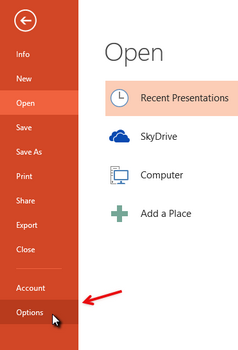
2
Selecteer Lint aanpassen en activeer de optie Ontwikkelaar. Sluit vervolgens het optievenster.
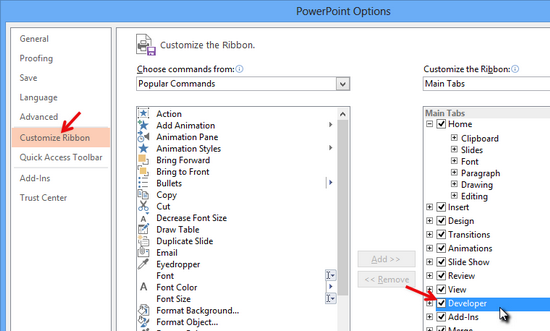
3
U kunt nu het besturingselement ActiveBarcode insluiten in uw PowerPoint-document. Selecteer het tabblad Ontwikkelaar. Klik op de knop Meer besturingselementen van de Configuraties.
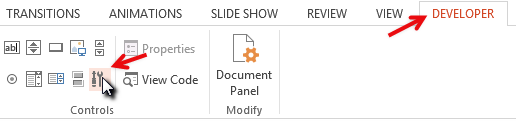
4
Er verschijnt een dialoogvenster op het scherm:
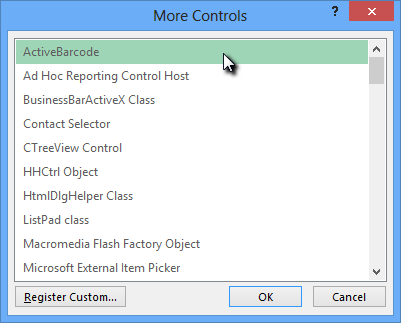
5
Selecteer ActiveBarcode en klik op OK. Er wordt nu een streepjescode gemaakt in uw document. Het wordt een standaard EAN-128 streepjescode. Dit is het standaardtype. Je kunt het wijzigen in elk barcodetype dat wordt ondersteund door ActiveBarcode: QR Code, GS1/EAN-128, Data Matrix, GTIN/EAN-13, Code 39, Code 93, GS1-Data Matrix, Code 128, PDF417, DUN-14, EAN-8, EAN-14, EAN-18, ISBN, ITF-14, NVE, PZN8, SCC-14, SSCC-18 ...Je kunt deze streepjescode nu aanpassen. Je kunt het type, de tekst, de kleuren, enz. wijzigen. Klik hiervoor met de rechtermuisknop in de barcode. Er wordt een pop-upmenu geopend:
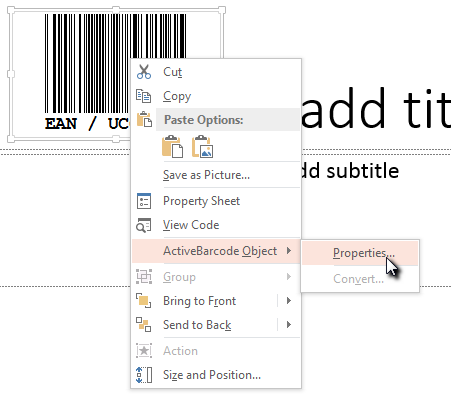
6
Selecteer ActiveBarcode Object gevolgd door Eigenschappen. Het ActiveBarcode-eigenschappenvenster wordt geopend. Hier kun je de barcode naar wens aanpassen.